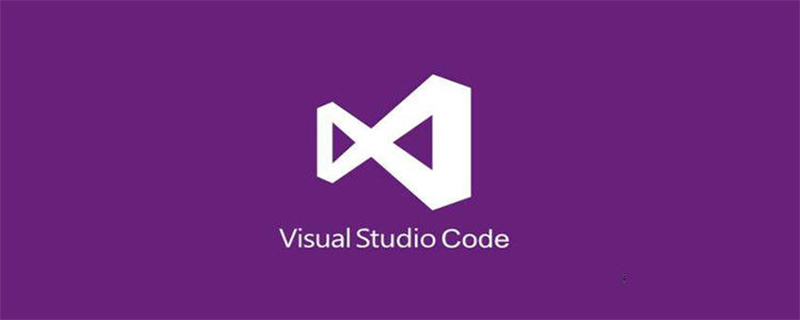
vscode開啟使用者自訂設定的方法:
#使用Ctrl Shift P快捷鍵開啟指令面板,輸入settings,選擇即可:
選擇>Preferences: Open Settings (JSON)即可進行使用者自訂設定
其檔案路徑為C:\Users\Administrator\AppData\Roaming\Code\User\settings. json。
選擇>Preferences: Open Default Settings (JSON),為預設設定(為唯讀)。
使用:
在使用者設定檔中,可自訂一些選項。
按JSON格式,新增即可。
我的settings.json預設為:
{
"workbench.colorTheme": "Solarized Dark+",
"editor.suggestSelection": "first",
"vsintellicode.modify.editor.suggestSelection": "automaticallyOverrodeDefaultValue"
}修改:
{
"workbench.colorTheme": "Solarized Dark+",
"editor.suggestSelection": "first",
"vsintellicode.modify.editor.suggestSelection": "automaticallyOverrodeDefaultValue",
/* 自定义的配置 */
"配置名": "值" /* 可多个 */
}相關文章教學推薦:vscode教學
以上是vscode怎麼打開用戶自訂配置的詳細內容。更多資訊請關注PHP中文網其他相關文章!

